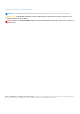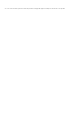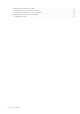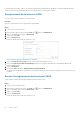Users Guide
Table Of Contents
- À propos de ce document
- Stockage Dell vSphere Client Plugin Guide de l'administrateur version 6.0
- Mise en route
- Fonctionnalités clés
- Exigences relatives à vSphere Web Client Plugin
- Configuration du Dell Storage vSphere Client Plugin
- Fournisseur VASA
- Gestion de vSphere Web Client Plugin
- Utilisation du stockage Dell
- Travailler avec des machines virtuelles
- Affichage des informations sur le Stockage Dell
- Affichage des propriétés de l’hôte
- Configuration des connexions Storage Center
- Utilisation des vues Dell Storage
- Affichage des informations sur le stockage Dell
Prérequis
Installez Dell Storage Integration Tools for VMware (DSITV) et enregistrez le Dell Storage vSphere Client Plugin auprès d’un serveur
vCenter comme décrit dans le Guide de l’administrateur de Dell Storage Integration Tools for VMware.
REMARQUE : Cette version de vSphere Client Plugin prend uniquement en charge les appliances VMware vCenter Server.
Microsoft Windows vCenter Server n’est pas pris en charge.
Étapes
1. Connectez-vous au vSphere Client.
2. Dans la fenêtre vSphere client, sélectionnez menu , puis
cliquez sur administration.
3. Dans le volet Administration, cliquez sur Dell Storage.
4. Cliquez sur l'onglet Gérer .
5. Cliquez sur Mettre à jour.
La boîte de dialogue Gestionnaire de connexions s’ouvre.
Figure 1. Boîte de dialogue Gestionnaire de connexions
6. Saisissez les informations suivantes :
● Utilisateur vCenter (non modifiable) : le champ affiche l’utilisateur qui a été utilisé pour se connecter à vSphere Client. Pour
configurer le vSphere Client Plugin pour un autre utilisateur vCenter, déconnectez-vous de vSphere Client et reconnectez-vous
avec cet utilisateur.
REMARQUE :
Le Dell Storage vSphere Client Plugin utilise les informations d’identification d’utilisateur vCenter pour
poursuivre l’exécution des tâches après la fermeture du plug-in vSphere Client.
● Serveur Dell Storage Manager : saisissez le nom d’hôte ou l’adresse IP du serveur Dell Storage Manager .
● Port Dell Storage Manager : saisissez le numéro de port du serveur Dell Storage Manager dans le champ.
● Utilisateur et mot de passe Dell Storage Manager : saisissez le nom d’utilisateur et le mot de passe d’un utilisateur de Dell
Storage Manager disposant de privilèges d’administrateur. Les informations d’identification de l’utilisateur de Dell Storage Manager
déterminent les Storage Centers qui peuvent être gérés dans le plug-in vSphere Client.
Pour ajouter Storage Center au plug-in vSphere Client, connectez-vous au client Dell Storage Manager en utilisant les mêmes
informations d’identification d’utilisateur. Ajoutez Storage Center à gérer. Voir le Guide de l’administrateur de Dell Storage Manager
pour obtenir des instructions sur l’ajout de Storage Center à Storage Manager.
7. Cliquez sur Enregistrer.
● Le vSphere Client Plugin valide les informations d’identification de vCenter et de Dell Storage Manager.
● Si les informations d’identification sont correctes, le vSphere Client Plugin récupère les informations de Storage Center à partir du
serveur Dell Storage Manager.
REMARQUE :
Le temps d’affichage de la page Dell Storage est proportionnel au nombre de Storage Centers et de volumes
gérés par l’utilisateur de Dell Storage Manager.
Si les informations d’identification sont incorrectes, une boîte de dialogue d’erreur du Gestionnaire de connexion s’ouvre.
Fournisseur VASA
Le fournisseur VASA de Dell collecte des informations sur les topologies de stockage, les capacités et les états des Storage Centers
disponibles, ainsi que les événements et alertes Storage Center. Le fournisseur VASA transmet ces informations à VMware vCenter, ce qui
Mise en route
9